Naprawiono: Skaner HP nie działa Problem w systemie Windows 10 [rozwiązany]
Opublikowany: 2020-11-13Czy Twój skaner HP nie działa dokładnie tak, jak kiedyś? Następnie przeczytaj cały opis, aby dowiedzieć się, dlaczego tak się dzieje i jak możesz to naprawić!
Niewątpliwie drukarki i skanery HP należą do czołówki milionów użytkowników na całym świecie. Ale obecnie skanery HP nie działają prawidłowo , jak dawniej. Wiele osób napotkało problem z niedziałającym skanerem HP. Jeśli ty też jesteś jednym z nich i czujesz się szczęśliwy, że trafiłeś we właściwe miejsce. Tak! Tutaj możesz dowiedzieć się, jak to naprawić. Wpadanie w panikę nie jest aż tak duże, ponieważ jest to częsty problem, który zwykle występuje w przypadku skanera HP lub innych. Zanim przejdziemy do rozwiązań, które rozwiążą ten problem, lepiej zapoznać się z przyczynami.
Co powoduje, że skaner HP nie działa?
Problem z niedziałającym skanerem HP utrudnia wykonywanie zadań i powoduje nagłe zatrzymanie skanera, aby działał prawidłowo . Czasami naprawdę trudno jest rozpoznać przyczyny, zwłaszcza gdy nie jesteś tak świadomy rzeczy technicznych. Ten problem występuje przede wszystkim z powodu niewłaściwych lub nieaktualnych plików skanera, uszkodzonych plików systemowych, błędów oprogramowania w systemie, kabla USB nie jest zgodny ze skanerem i wielu innych. Ale nie musisz się martwić, ponieważ ten problem można łatwo i szybko naprawić. Poniżej sugerowane sposoby rozwiązania tego problemu w mgnieniu oka.
Jak naprawić problem z niedziałającym skanerem HP w systemie Windows 10?
Tutaj, w Tech Pout, pomożemy Ci zrozumieć przyczyny tego problemu i wyjaśnimy, jak możesz go rozwiązać. Więc bez zbędnych ceregieli wskoczmy na listę!
Poprawka 1: Sprawdź połączenie między komputerem a skanerem
Na samym początku, co możesz zrobić, aby rozwiązać ten problem, to sprawdzić połączenie między systemem a skanerem. Co więcej, jeśli używasz kabla USB, upewnij się, że kabel USB musi być prawidłowo podłączony do portów USB . A jeśli korzystasz z połączenia Wi-Fi, upewnij się, że masz odpowiednią łączność z Internetem. Być może, jeśli uzyskujesz dostęp do jakichkolwiek usług VPN, spróbuj je odłączyć, aby zapewnić skuteczne działanie skanera. Zrób to wszystko, aby rozwiązać problemy ze skanowaniem HP , a następnie zeskanuj coś, aby sprawdzić, czy ten problem został rozwiązany, czy nie.
Przeczytaj także: Pobierz sterowniki kamery internetowej HP dla systemu Windows 10, 8, 7
Poprawka 2: Uruchom skanowanie SFC
Jeśli powyższa metoda nie działa dla Ciebie, spróbuj uruchomić skanowanie SFC, to na pewno zadziała. SFC, Kontroler plików systemowych , skanuje w poszukiwaniu uszkodzonych lub uszkodzonych plików systemowych, a jeśli coś takiego jest w twoim systemie, usuwa je lub naprawia. Uszkodzone lub wadliwe pliki systemowe są największym powodem złego działania skanera. W związku z tym skanowanie SFC naprawia wszystkie uszkodzone pliki bez potrzeby obsługi ręcznej. Wykonaj poniższe kroki, aby uruchomić skanowanie SFC.
Krok 1: - Naciśnij jednocześnie klawisze Win i R, aby przełączyć okno dialogowe Uruchom.
Krok 2: - Następnie wprowadź cmd w polu i naciśnij Enter na klawiaturze.

Dodatkowa wskazówka: Nie klikaj zakładki OK, ponieważ uniemożliwia to otwarcie wiersza polecenia jako administrator. Dlatego naciśnij Enter z klawiatury.
Krok 3: - Następnie otworzy się wiersz polecenia, a następnie wpisz polecenie SFC / scannow i ponownie naciśnij klawisz Enter.
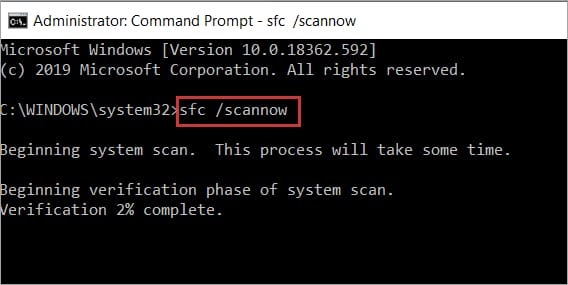
Krok 4: - Teraz musisz chwilę poczekać, aż cały proces zostanie wykonany, a następnie wprowadzić polecenie WYJŚCIE, aby zamknąć wiersz polecenia.
Po wykonaniu tych wszystkich czynności uruchom ponownie system i sprawdź skaner. Jeśli nadal skaner HP nie działa , przejdź do następnych poprawek.
Czytaj więcej: Pobierz oprogramowanie sterowników drukarki HP dla systemu Windows 10
Poprawka 3: Zaktualizuj sterownik skanera HP
Następna jest najważniejsza kwestia, która z pewnością rozwiązuje problem z niedziałającym skanerem HP w systemie Windows 10, a to znaczy – zaktualizuj sterowniki skanera HP. Sterowniki zapewniają efektywne działanie systemu i innych podłączonych urządzeń peryferyjnych. Musisz więc upewnić się, że używane sterowniki systemu i sprzętu muszą być powiązane z najnowszymi.
Teraz mamy dwa podejścia do aktualizacji sterowników skanera HP , tj. Ręcznie lub automatycznie. Ręczne wykonywanie tego zadania jest nieco uciążliwe i wymaga sporej wiedzy technicznej. Dlatego sugerujemy, abyś polegał na automatycznym podejściu, ponieważ wystarczy zainstalować idealne oprogramowanie do aktualizacji sterowników . Żaden inny aktualizator sterowników nie jest lepszy niż Bit Driver Updater. W pełni funkcjonalne narzędzie, które aktualizuje wszystkie sterowniki za pomocą jednego kliknięcia. Oto jak to zrobić!
Krok 1:- Pobierz i uruchom Bit Driver Updater.
Krok 2: Poczekaj chwilę, aż zostanie wykonany proces automatycznego skanowania.
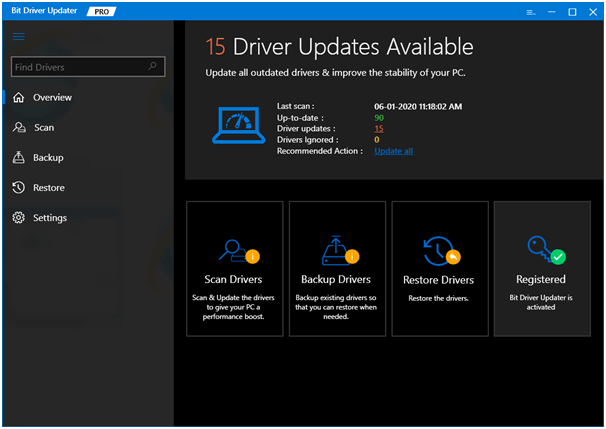
Krok 3:- Następnie wyświetli listę nieaktualnych sterowników, dokładnie przeanalizuj listę.
Krok 4: – Po sprawdzeniu listy wybierz sterownik, który chcesz zaktualizować, i kliknij kartę Aktualizuj teraz. A jeśli chcesz zaktualizować wszystkie sterowniki jednocześnie, kliknij opcję Aktualizuj wszystko zamiast Aktualizuj teraz.
Po tym wszystkim uruchom ponownie system i sprawdź, czy skaner działa, czy nie. Czy aktualizacja sterowników za pomocą Bit Driver Updater nie jest kwestią kilku minut? Oczywiście, że jest! Tak więc, jeśli jeszcze nie pobrałeś tego niesamowitego narzędzia, zrób to teraz. Poniżej znajduje się link do pobrania tego wspaniałego narzędzia do aktualizacji sterowników, uderz go!
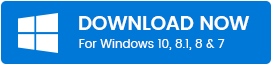
Skaner HP nie działa Problem w systemie Windows 10 — [rozwiązany]
Podsumowując, powyżej staraliśmy się wyjaśnić, jak naprawić problem niedziałającego skanera HP w systemie Windows 10. Dołożyliśmy wszelkich starań, aby służyć Ci lepiej niż reszta. Jeśli jednak Twój skaner HP opóźnia się , daj nam znać w polu komentarza poniżej. Pomożemy Ci na wszystkie możliwe sposoby. I nie zapomnij zasubskrybować naszego biuletynu, aby natychmiast otrzymywać codzienne wiadomości techniczne. Mam nadzieję, że ten artykuł naprawdę okazał się dla Ciebie pomocny. Na razie tyle, wrócimy wcześniej, do tego czasu bądźcie z nami!
